
Nogle gange kan apps opføre sig forkert på grund af manglende eller korrupte filer. Windows gør det let at reparere en programinstallation, når dette sker, eller endda afinstallere programmet helt fra dit system, hvis du ikke længere bruger det.
Reparation af et program
Reparation af et program fungerer ved at kontrollere alle filerne i programmets mappe, erstatter alle, der skal rettes, og kan endda kontrollere / rette poster i registreringsdatabasen. Det kører gennem programmets installation igen, men forsøger at bevare de indstillinger, du har foretaget.
Brug af kontrolpanelet
Hit Start, skriv "kontrolpanel" i søgefeltet, og klik derefter på resultatet.

Klik på "Programmer" i kontrolpanelvinduet.

Klik derefter på "Programmer og funktioner."
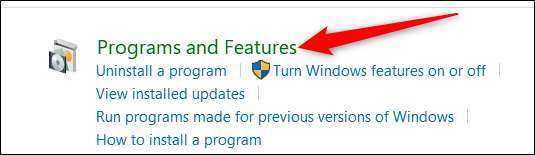
Du skal nu se en liste over alle desktop-programmer, der aktuelt er installeret på din computer. Rul gennem listen, og vælg det program, du vil reparere. Hvis denne funktion er tilgængelig for dette program (ikke alle programmer understøtter det), vil du se knappen "Reparer" øverst på listen. Klik på den knap.
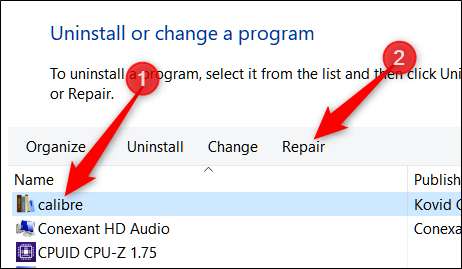
En advarsel ved at bruge denne funktion er, at du bliver nødt til at have installationspakken stadig på din computer for at Windows skal kunne begynde at reparere programmet. Hvis du allerede har slettet det, bliver du nødt til at gå til webstedet og downloade installationsprogrammet igen.

Efter at have klikket på "Reparer", skal Windows håndtere resten og stille og roligt reparere det berørte program. Hvis du får yderligere oplysninger, skal du følge dialogbokse, indtil de er færdige.
Brug af appen Indstillinger
Du kan reparere et program på samme måde ved hjælp af appen Indstillinger. Denne mulighed indeholder en komplet liste over applikationer, inklusive både Windows-apps og traditionelle desktop-programmer.
For at komme i gang skal du åbne appen Indstillinger ved at trykke på Win + I og derefter klikke på "Apps".
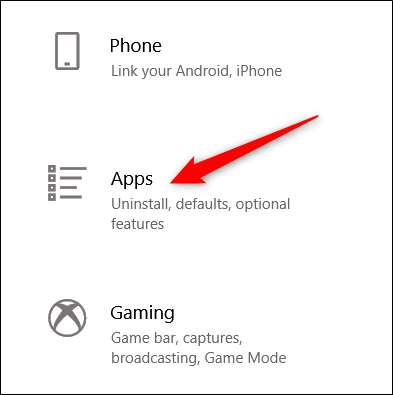
Som standard skal det åbne "Apps og funktioner", men hvis det ikke gør det, skal du vælge det fra listen til venstre.
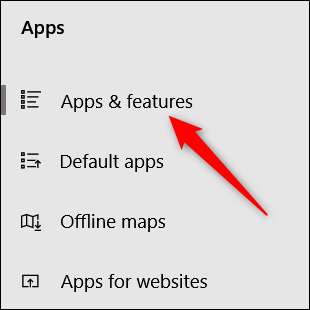
Klik derefter på listen på den app, du vil reparere, fra listen nedenfor, og klik derefter på "Rediger."

Alternativt kan du bruge søgefeltet til at finde programmet meget hurtigere end at rulle gennem listen.

Afhængigt af applikationen åbnes en installationsguide, sørg for at du har valgt "Reparation", og klik derefter på "Næste".
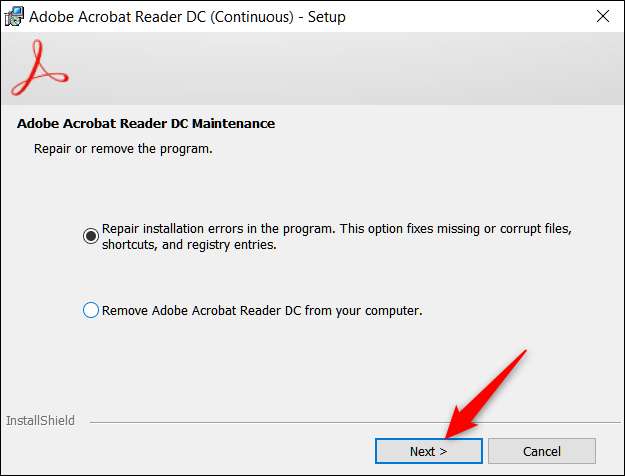
Følg de resterende anvisninger, og når det er færdigt, geninstalleres programmet og repareres.
Afinstallation af et program
Afinstallation af et program kan være nyttigt for at frigøre tiltrængt plads på din harddisk, eller om et program ikke fungerer som det skal efter at have forsøgt at reparere, kan det være den bedste løsning at afinstallere programmet. Dette fungerer på samme måde, som du ville reparere et program, men i stedet for at vælge indstillingen Reparer / rediger bruger du knappen Afinstaller.
Brug af kontrolpanelet
Ligesom til reparation af et program skal du åbne Kontrolpanel> Programmer> Programmer og funktioner for at se en liste over alle programmer, der er installeret på din computer.
Vælg det program, du vil fjerne fra din computer, og klik derefter på knappen "Afinstaller" øverst på listen.
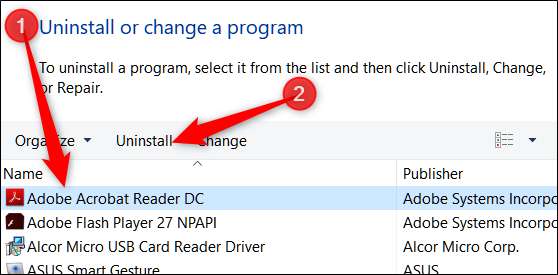
Du bliver muligvis spurgt, om du er sikker på, at du vil afinstallere dette program. Klik på "Ja".
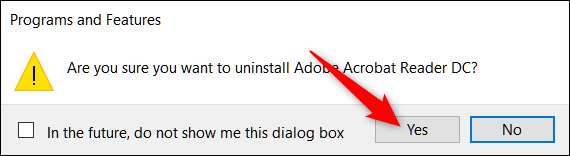
Brug af appen Indstillinger
Start med at gå til Indstillinger> Apps> Programmer og funktioner. Rul gennem listen, og vælg den app, du vil afinstallere. Klik på knappen "Afinstaller" ved siden af appen, og klik derefter på "Afinstaller" igen i pop op-vinduet, der vises.
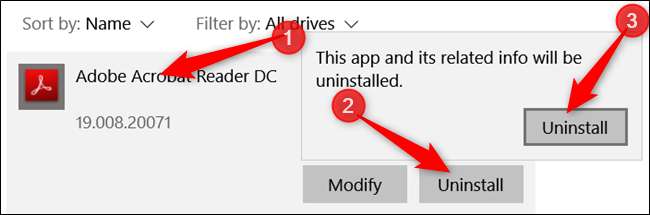
Alternativt kan du bruge søgefeltet til at finde programmet meget hurtigere end at rulle gennem listen.

Herfra tager Windows sig af resten og fjerner programmet sikkert fra din computer.







